Windows11/10用の最高の無料アンインストーラソフトウェア
コントロールパネル(Control Panel)、設定(Settings)、またはシステムのプログラム固有のアンインストーラーを使用してプログラムをアンインストールした(uninstall a program)後でも、ファイル、フォルダー、およびレジストリキーの不要な部分が何度も残され、 混乱を招きます。さらに、システムの残り物をスキャンすることはできず、時間が経つと、混乱が生じてシステムエラーが発生する可能性があります。Windowsコンピュータ用のより優れたプログラムアンインストーラを探している場合は、Windows11/10/8/7PC用のこれらの無料のアンインストーラソフトウェアを確認することをお勧めします。(free uninstaller software)
Windows11/10用の無料アンインストーラー
1]Comodoプログラムマネージャー
Comodo Programs Managerは、ユーザーが不要なプログラム、ドライバー、サービス、およびWindowsコンポーネントを削除するのに役立ちます。このプログラムは、プログラムがコンピュータに加えたすべての変更を監視および記録するのに十分なほどスマートであるため、アンインストール時にそれらの変更を元に戻すことができます。
Comodo Programs Managerは、すべてのガイダンスと情報をモダンな外観のインターフェイスの形式で提供します。これは非常に直感的で、ユーザーが配置、色、および簡単に認識できるアイコンを通じて重要な情報を簡単に識別できるようにします。
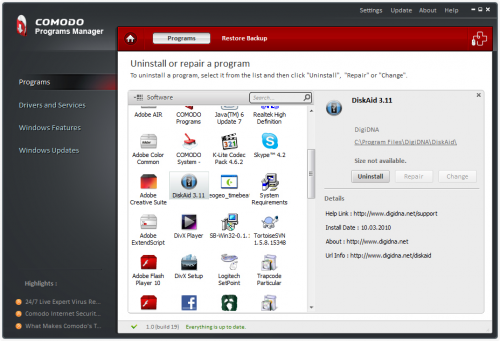
プログラムのハイライトの1つは、プログラムがアンインストールされたときにファイル、フォルダ、データ、およびレジストリエントリのバックアップを作成することです。これにより、誤ってアンインストールしたプログラムを簡単に復元できます。
Comodoプログラムマネージャーの機能:(Comodo Programs Manager Features:)
- 合理化されたユーザーエクスペリエンス
- ロックされたファイルを削除する
- 邪魔にならないアラート
- マルウェア情報
- WindowsUpdateを管理する
- アプリケーションを更新します。
こちらからダウンロードしてください(here)(here)。
2]IObitアンインストーラー
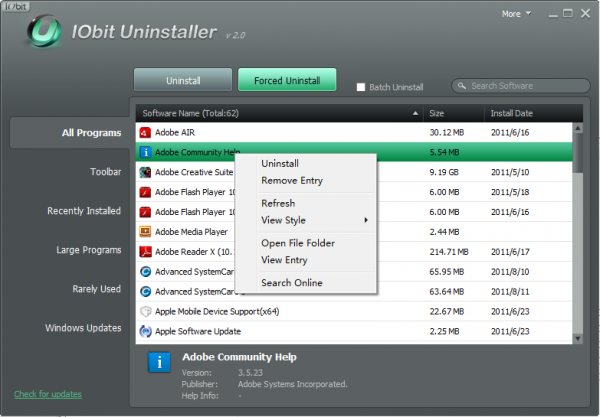
IObit Uninstallerは、その1つの主な特徴である速度でよく知られています。プログラムの実行は非常に高速で、プログラムリストにすぐに入力されます。
Windowsからプログラムを効率的にアンインストールするだけでなく、アンインストールされたプログラムに属する残りのファイル、フォルダー、およびレジストリキーも削除します。 このツールを使用して、プログラムとアプリを一括アンインストール(Bulk Uninstall Programs and Apps)することもできます。
上記のアクションの前に、削除するすべてのプログラムが、名前、サイズ、およびインストール日とともに並べ替え可能な列に一覧表示されます。次に、プログラムリストの任意のエントリを右クリックするだけで、次のオプションを含むコンテキストメニューが表示されます。
- プログラムをアンインストールします。
- (Remove) リストからエントリを削除します。(このオプションは、プログラムがすでにアンインストールされているが、残り物としてリストに表示されない場合に便利です。
- File/Folderを開くか、オンラインでプログラムを検索します。
3]RevoUninstallerフリーウェア
Windowsで利用できる最も有名で人気のあるアンインストーラーの1つであるこのアンインストールユーティリティは、標準のWindowsの[ソフトウェアのWindows Add/Remove]ダイアログに、より高速で代替のインターフェイスを提供します。Revoは最初に、マシンにインストールされているすべてのプログラムのアイコンとタイトルを表示します。次に、アプリケーションをアンインストールする前、およびプロセスの完了後にシステムをスキャンします。その上、それは多くの追加のクリーニングツールを含みます。
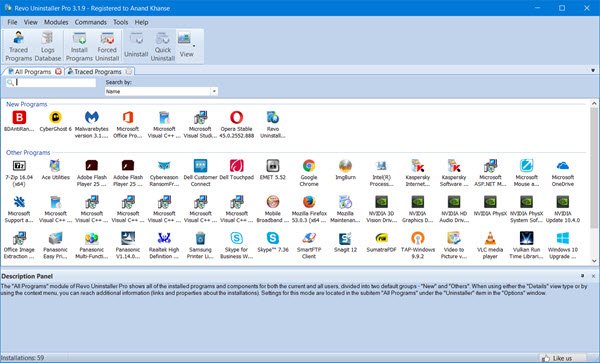
未完了/壊れたインストールが保存されている場合でも、プログラムはハードディスクドライブとWindowsレジストリにあるアプリケーションのデータをスキャンします。その後、検出されたすべてのファイル、フォルダ、およびレジストリアイテムが表示され、削除できるようになります。
Revo Uninstaller Freeは、デスクトップソフトウェアとMicrosoftStoreアプリを完全に削除します。Windows 11/10/8/7/Vistaで動作します。
4]ZSoftアンインストーラー
このプログラムは、頑固なプログラムをアンインストールするための最良かつ簡単な方法の1つを提供します。これは、レジストリの変更や残りのファイルなど、インストールされたプログラムのすべての痕跡を削除するのに役立つ通常のWindowsのアンインストール方法を改善します。プログラムはインストールを分析できます。したがって、ユーザーは、特定のプログラムをアンインストールするために、インストールの前後に自分のコンピューターをスキャンする必要があります。
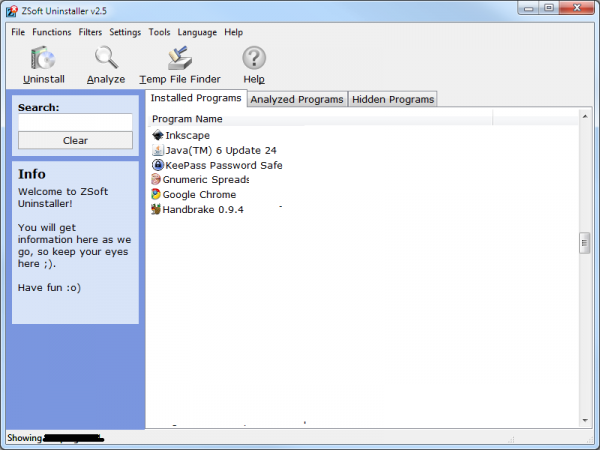
つまり、ユーザーはシステムスナップショットの前後を作成する必要があります。次に、新しいファイルが追加された場所、またはファイルが削除された場所を正確に知ることができます。ZSoft Uninstallerは、ポータブルバージョン(portable version)でも利用できます。(portable version.)
5] Glarysoft Absolute Uninstaller
名前が示すように、Glarysoft Absolute Uninstallerは、アプリケーションを完全にアンインストールするプログラムであり、多くの場合、壊れたレジストリキーや不要なファイルがハードディスクに残ります。Windows Add/Removeプログラムと非常によく似ていますが、より強力です。
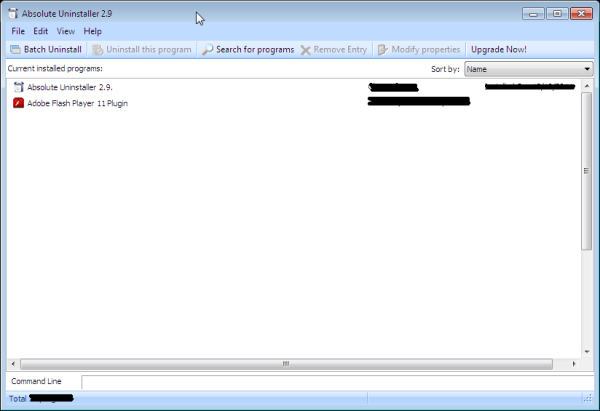
Absolute Uninstallerを使用すると、不要なアプリケーションを1つずつ手動でアンインストールするか、バッチでアンインストールするかを選択できます。プログラムを名前またはインストール日で一覧表示し、アンインストールするアプリケーションを簡単に見つけることができます。
アプリケーションを完全に削除する前に、Absolute Uninstallerは必要な情報をバックアップし、アンインストールを復元できるようにします。こちらからダウンロードしてください(here)(here)。
Wait, there are more! Check these out too!
- オタクアンインストーラー(Geek Uninstaller)
- ワイズプログラムアンインストーラー
- アンインストーラー
- UninstallView
- MyInstaller
- HiBitアンインストーラー(HiBit Uninstaller)。
Windows 11/10/8/7用のこれらの無料のアンインストーラーを試して、使用しているアンインストーラーをお知らせください。完全に削除することは不可能と思われる頑固なプログラムを削除するのに役立つ場合があります。
これらのリンクもあなたの興味を引くかもしれません:(These links may also interest you:)
- Windowsで不要なサービスを完全に削除する方法
- 人気のあるアンチウイルスプログラム用のアンチウイルス除去ツール(AntiVirus Removal Tools for popular AntiVirus programs)。
Related posts
Windows 10の場合Best Free Screen Capture Software
Best Free CRM Software for Windows 11/10
Best Free Statistical Analysis Software Windows 11/108
Best Free Animation Software for Windows 11/10
Windows 10用のBest Free Reference Manager software
Best Free Stick Figure Animation software Windows 11/10
Best Windows 10のためのAudio Format Converter software
Best Windows 11/10のための無料Digital Diary software
Best Windows 10のためのDriver Update Software
Windows 10の場合Best Free Partition Manager software
Best Windows 10のためのFashion Design software
Windows 10のためのBest Free Screenplay Writing software
Windows 10用のBest Free Ping Monitor Tools
Best Microsoft Paint Windows 10 PC用のオルタナティブソフトウェア
Windows 10のための無料Imaging、Backup and Recovery Software
Windows 10 PC用Best Free Video & Audio Media Converters
Best Windows 10のためのCalligraphy software
Best Windows 10 PC用のLive Streaming software
Best Free Logistics software for Windows 10
Windows 10用Best Free LaTeX Editors
